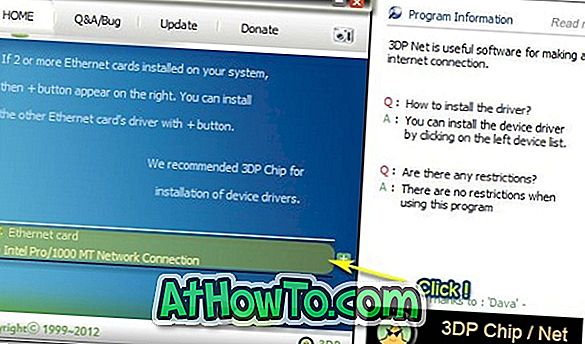Kaikki tietävät, että poistetut tiedostot siirtyvät roskakoriin, ellet käytä Shift + Delete-komentoa tiedostojen poistamiseen. Roskakorin tiedostot voidaan aina palauttaa alkuperäiseen sijaintiin napsautuksella.
Joskus, kun yrität poistaa tiedoston, saatat saada "Roskakori x: \ t Haluatko tyhjentää roskakorin tämän aseman virhesanoman. Toisinaan roskakori saattaa avautua. Tämä tapahtuu, kun $ Recycle.bin -kansio on vioittunut. Kuten tiedätte, jokaisella asemalla on oma $ Recycle.bin -kansio aseman juuressa (oletusarvoisesti piilotettu). Toisin sanoen jokaisella tietokoneen asemalla on oma roskakori.
Voit käsitellä roskakoriin liittyviä ongelmia poistamalla $ Recycle.bin -kansiosta. Kun poistat $ Recycle.bin-kansion, Windows 10 luo automaattisesti uuden kopion ja uusi kansio korjaa ongelman. Vaikka voit määrittää File Explorerin näyttämään piilotetun $ Recycle.bin-kansion, et voi poistaa sitä File Explorerin kautta. Joten sinun täytyy suorittaa komento komentokehotteessa poistamaan $ Recycle.bin -kansio ja korjaamaan vioittuneen roskakorin.
Tässä oppaassa näytämme, miten kaikki Roskakori-ongelmat korjataan palauttamalla roskakorin Windows 10: ssä.
TÄRKEÄÄ: Kun palautat roskakorin nollatessasi tätä menetelmää, kaikki roskakorista saatavat tiedot voidaan poistaa. Joten saatat menettää tiedot roskakorista.
Nollaa Roskakori komentoriviltä
Suorita $ Recycle.bin-kansion palauttaminen ja korjaa Roskakori-ongelma täyttämällä alla olevat ohjeet.
Vaihe 1: Avaa komentokehote järjestelmänvalvojana. Voit tehdä sen kirjoittamalla CMD : n Käynnistä / tehtäväpalkin hakukenttään, napsauttamalla hiiren kakkospainikkeella Command Prompt -merkintää hakutuloksissa ja valitsemalla sitten Suorita järjestelmänvalvojana .

Napsauta Kyllä- painiketta, kun saat Käyttäjätilien valvonta -valintaikkunan.
Vaihe 2: Suorita komentokehoteikkunassa seuraava komento:
rd / s / q C: $ Recycle.bin
Korvaa yllä oleva komento kirjaimella "C" sen aseman kirjaimella, jolle saat virheen. Jos esimerkiksi saat Roskakori-virheen, kun yrität poistaa tiedoston asemasta E, komento olisi:
rd / s / q E: $ Recycle.bin

Suorita komento painamalla Enter- näppäintä.
Saatat myös lukea, miten automaattisesti poistetaan yli 30 päivän vanhoja tiedostoja roskakorista Windows 10 -oppaassa.